Panasonic TX-PR50 ST50: Автонастройка
Автонастройка: Panasonic TX-PR50 ST50
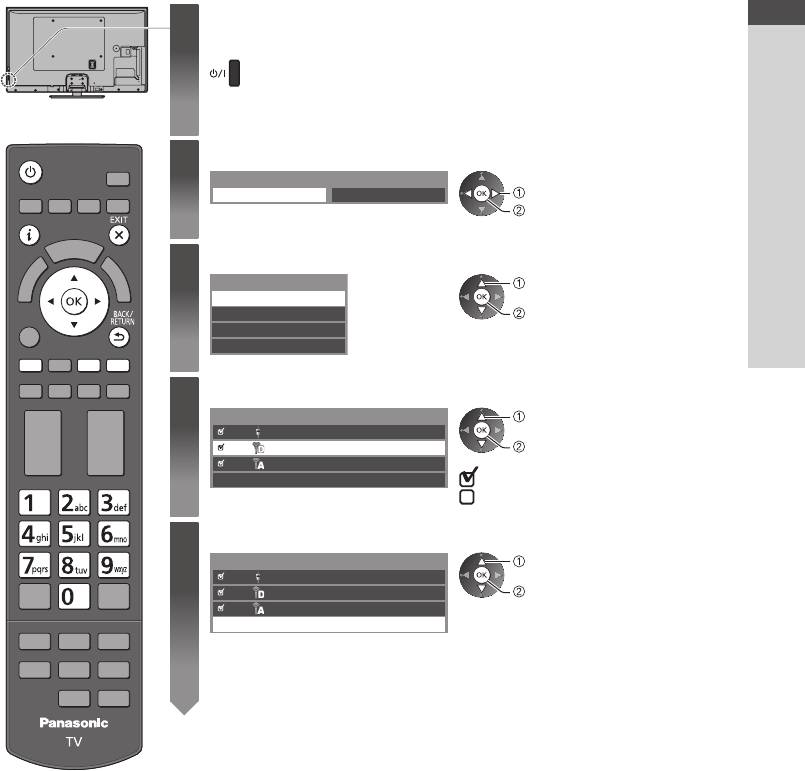
Автонастройка
Автоматический поиск и сохранение телевизионных каналов.
●
Действия этих пунктов не нужны, если установка была выполнена Вашим местным дилером.
●
Пожалуйста, выполните соединения (стр. 12 - 14) и установки (если необходимо) на подсоединяемом
оборудовании перед запуском функции Автонастройка. Для получения дополнительной информации об
установках подсоединенного оборудования прочитайте руководство по эксплуатации оборудования.
Вставьте штепсельную вилку телевизора в
Руководство по быстрой подготовке к эксплуатации
1
сетевую розетку и включите его
●
Для отображения требуется несколько секунд.
●
Если на телевизоре высвечивается красный светодиод, нажмите и
удерживайте около 1 секунды переключатель включения / выключения
режима ожидания на пульте дистанционного управления.
Выберите язык
2
OSD Language
English Русском
выбор
установка
Выберите свою страну
3
Cтрана
выбор
Россия
Украина
установка
Казахстан
Другие
Автонастройка
Выберите режим для настройки
4
Выбор ТВ-сигнала
выбор
DVB-C
DVB-T
настроить / пропустить настройку
Аналоговый
Начать aвтонастройку
: настроить (поиск доступных каналов)
: пропустить настройку
Выберите [Начать aвтонастройку]
5
Выбор ТВ-сигнала
выбор
DVB-C
DVB-T
доступ
Аналоговый
Начать aвтонастройку
●
Начнется автонастройка для поиска телевизионных каналов и их сохранения.
Сохраняемые каналы и их сортировка отличаются в зависимости от страны,
региона, системы вещания и условий приема сигнала.
15

1 [Настройки сети DVB-C]
5
Настройки сети DVB-C
выберите
Частота Авто
[Начать aвтонастройку]
Сетевой ID
Авто
доступ
Начать aвтонастройку
В обычных случаях [Частота] и [Сетевой ID] установите на [Авто].
При необходимости или если [Авто] не отображается, с помощью цифровых кнопок введите значения для
[Частота] и [Сетевой ID], которые Вы получите от Вашего поставщика услуг кабельного телевидения.
2 [Автонастройка DVB-C] 3 [Автонастройка DVB-T]
Руководство по быстрой подготовке к эксплуатации
Автонастройка DVB-C
Автонастройка DVB-T
Выполнение
0% 100%
Выполнение
CH 5 69
Это займет около 3 мин.
Это займет около 3 мин.
№ Имя канала Тип
Кач-во
Кнл Имя канала Тип
Кач-во
1
CBBC Channel
Бесплатн. ТВ
100
62
CBBC Channel
Бесплатн. ТВ
100
2
BBC Radio Wales
Бесплатн. ТВ
100
62
BBC Radio Wales
Бесплатн. ТВ
100
3
E4
Бесплатн. ТВ
100
62
E4
Бесплатн. ТВ
100
62 100Cartoon Nwk
Бесплатн. ТВ
Бесплатн. ТВ: 3 Платн. ТВ: 0 Радио: 0
Бесплатн. ТВ: 4 Платн. ТВ: 0 Радио: 0
Идет поиск
Идет поиск
4 [Aвтонастройка Аналоговая] 5 Загрузка предустановленных настроек
Aвтонастройка Аналоговая
Если подсоединено записывающее устройство, совместимое
Поиск каналов
CH 2 99 41H: 21
с Q-Link, VIERA Link или подобной технологией (стр. 75, 76), то
Это займет около 3 мин.
в записывающее устройство автоматически будут загружены
Кнл Имя канала
CH 29
настройки канала, языка и страны.
CH 33 BBC1
Передаю установки
Пожалуйста, подождите!
Аналоговый: 2
0% 100%
Идет поиск
Дистанционное управление невозможно
●
В случае неудачной загрузки Вы сможете выполнить ее позже с
помощью меню Установки. [ Загрузка] (стр. 41)
Установка сетевого подключения
Автонастройка
6
Установите сетевое подключение, чтобы активировать функции сетевых служб, например, VIERA Connect
и т. п. (стр. 19, 63).
●
Пожалуйста, обратите внимание, что данный телевизор не поддерживает беспроводные общественные
точки доступа.
●
Перед началом установки убедитесь, что выполнены сетевые подключения (стр. 14) и подключение к
сетевому окружению.
Выберите тип сети
Настройка сети
[Проводная] “Проводное соединение” (стр. 14)
[Беспроводная]
“Беспроводное соединение” (стр. 14)
Выберите Проводную или Беспроводную сеть
Проводная
Беспроводная
Настроить позже
●
Чтобы выполнить установку позже или
выбор
пропустить этот шаг
доступ
Выберите [Настроить позже] или
■ [Проводная]
1. Выберите [Авто]
Тест подключения
: тест завершен
Проверить соединение сетевого кабеля.
Получение IP-адреса
успешно
Проверить полученный IP-адрес.
Авто Ручное
Проверить устройства с тем же IP-адресом.
Тест выполнен
Проверить подключение к шлюзу.
Проверить соединение с сервером.
успешно, и телевизор
выбор
подключен к сети.
доступ
Автоматическая установка завершена, начинается
: тест
выполнение теста сетевого подключения.
завершился
●
Чтобы установить вручную, выберите [Ручное] и
неудачей
2. Перейдите к
установите каждый пункт.
следующему шагу
Проверьте настройки
Для дополнительной информации
(стр. 66)
и подключения. Затем
выберите [Повтор].
(Нажмите два раза)
16
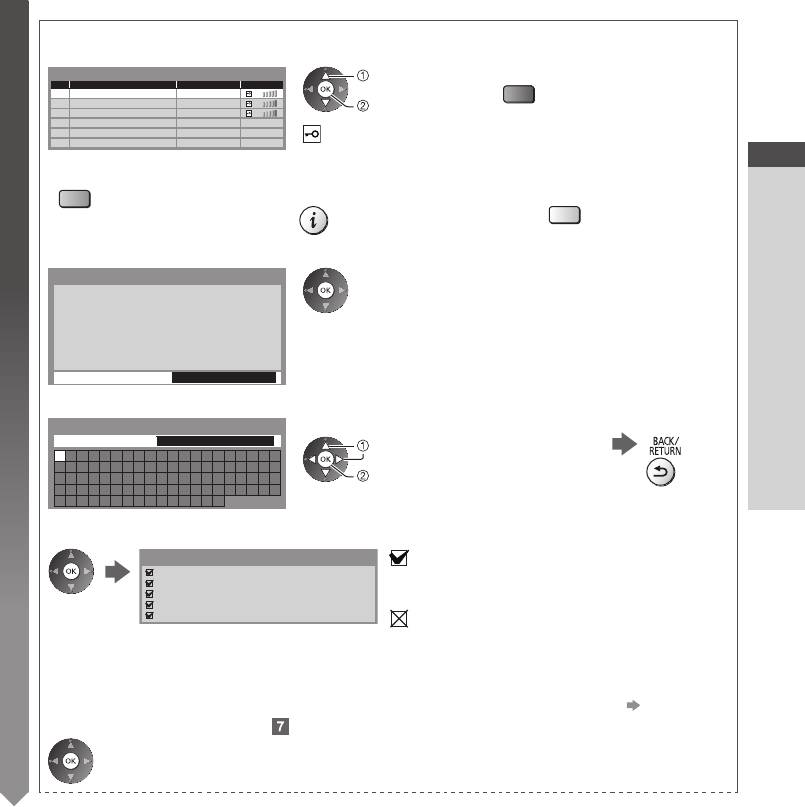
■ [Беспроводная]
6
На экран выводятся точки доступа, найденные автоматически.
1. Выберите нужную точку доступа
Доступные беспроводные сети
выбор
●
Для [WPS (Кнопка Push)] (стр. 18)
№ Имя(SSID) сети Статус Беспров. тип
1
Access Point A
11n(2.4GHz)
2
Access Point B
11n(5GHz)
(Красная)
доступ
3
Access Point C
11n(5GHz)
: Закодированная точка доступа
Руководство по быстрой подготовке к эксплуатации
●
Повторить поиск точек доступа
●
Для получения информации о
●
Чтобы установить вручную
выделенной точке доступа
(стр. 68)
(Синяя)
(Желтая)
2. Войдите в режим ввода ключа кодирования
Настройка ключа кодирования
Соединение будет установлено со следующими настройками:-
Имя(SSID) сети : Access Point A
Тип безопасности : WPA-PSK
Тип кодирования : TKIP
●
Если выбранная точка доступа не закодирована, будет
отображен экран подтверждения. Рекомендуется выбрать
Пожалуйста, введите ключ шифрования.
закодированную точку доступа.
Ключ кодирования
3. Введите ключ кодирования точки доступа
Настройки беспров.сети
Установите символы
Сохранить
Ключ кодирования
выбор
A B C D E F G H I J K L M N O P Q R S T
U V W X Y Z 0 1 2 3 4 5 6 7 8 9 ! : #
a b c d e f g h i j k l m n o p q r s t
установка
u v w x y z ( ) + - . * _ @ / “ ‘ % & ?
, ; = $ [ ] ~ < > { } | ` ^ \
●
Вы можете установить символы, используя
цифровые кнопки.
Автонастройка
4. Когда настройка точки доступа завершена, выполните тест подключения
Тест подключения
: тест завершен успешно
Проверьте подключение к беспров.сети.
Проверить полученный IP-адрес.
Тест выполнен успешно, и телевизор подключен к
Проверить устройства с тем же IP-адресом.
сети.
Проверить подключение к шлюзу.
Проверить соединение с сервером.
: тест завершился неудачей
Проверьте настройки и подключения. Затем
выберите [Повтор].
●
Чтобы установить вручную, выберите [Ручное] и
установите каждый пункт.
Для дополнительной информации (стр. 66)
5. Перейдите к следующему шагу
(Нажмите два раза)
17
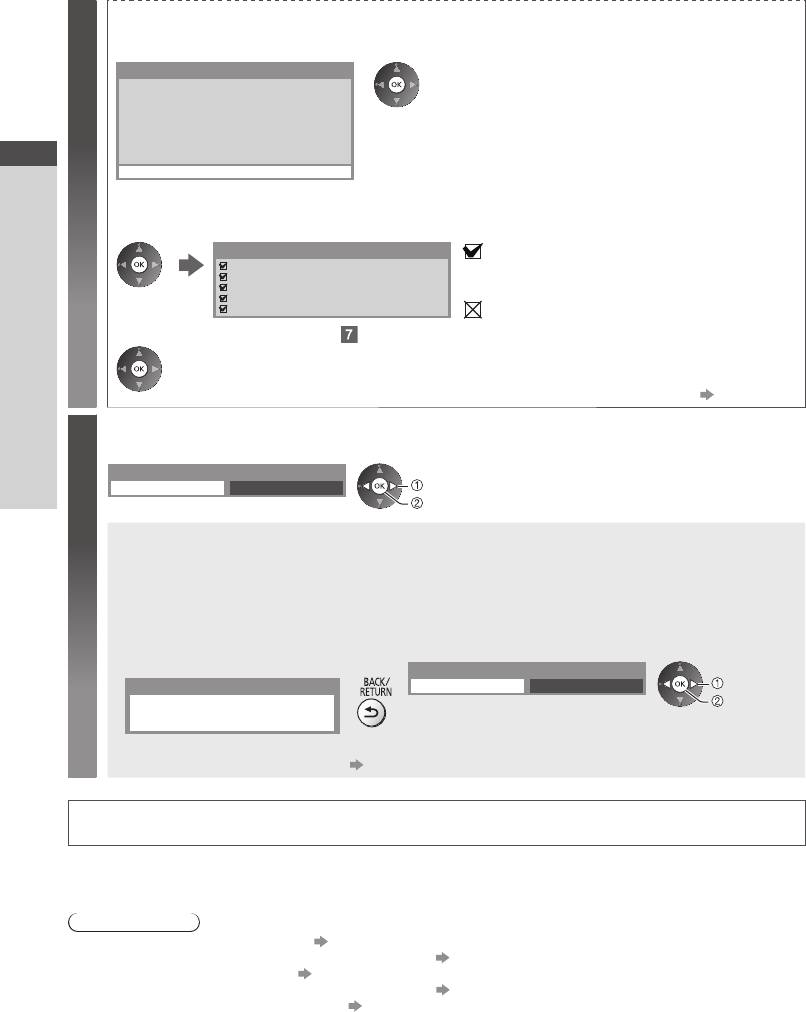
[WPS (Кнопка Push)]
6
1. Нажмите кнопку WPS на точке доступа и удерживайте ее, пока световой индикатор не начнет мигать
2. Соедините телевизор с точкой доступа
WPS (Кнопка Push)
1)
Пожалуйста, нажимайте кнопку 'WPS' на точке беспроводного
доступа, пока не начнет мигать индикатор.
2) Когда точка доступа готова, пожалуйста,
●
Для осуществления этой установки убедитесь, что Ваша точка
выберите “Соединить”
доступа поддерживает WPS.
Если у Вас возникли сомнения, пожалуйста, обратитесь к
инструкции по эксплуатации точки беспроводного доступа.
●
WPS: Wi-Fi Protected Setup™
Руководство по быстрой подготовке к эксплуатации
Соединить
●
Если соединение завершилось неудачей, проверьте
настройки и положение Вашей точки доступа. Затем следуйте
инструкциям на экране.
3. Когда настройка точки доступа завершена, выполните тест подключения
Тест подключения
: тест завершен успешно
Проверьте подключение к беспров.сети.
Проверить полученный IP-адрес.
Тест выполнен успешно, и телевизор подключен
Проверить устройства с тем же IP-адресом.
к сети.
Проверить подключение к шлюзу.
Проверить соединение с сервером.
: тест завершился неудачей
4. Перейдите к следующему шагу
Проверьте настройки и подключения. Затем
выберите [Повтор].
●
Чтобы установить вручную, выберите [Ручное] и
(Нажмите два раза)
установите каждый пункт.
Для дополнительной информации (стр. 66)
Выберите [Дома]
7
Выберите условия просмотра [Дома] для использования телевизора дома.
Выберите условия просмотра.
Дома В магазине
выбор
установка
Автонастройка
■ Условия просмотра [В магазине] (только для витрин магазина)
Условия просмотра [В магазине] представляют собой демонстрационный режим, предназначенный
для пояснения основных функций данного телевизора.
Выберите условия просмотра [Дома] для использования телевизора дома.
●
Вы можете вернуться к экрану выбора условий просмотра из экрана подтверждения выбора режима
В магазине.
1 Вернитесь к экрану выбора
2 Выберите [Дома]
условий просмотра
Выберите условия просмотра.
В магазине
Дома В магазине
выбор
установка
Выбран режим настроек
изображения в магазине
Чтобы изменить условия просмотра позже, Вам потребуется инициализировать все установки путем
доступа к начальным установкам. [Начальные установки] (стр. 51)
Теперь автоматическая установка завершена, и Ваш телевизор готов для
просмотра.
Если настройка завершилась неудачей, проверьте подключение РЧ-кабеля, а затем следуйте инструкциям
экранной подсказки.
Примечание
●
Чтобы просмотреть список каналов “Использование функции ТВ Гид” (стр. 24)
●
Чтобы отредактировать или скрыть (пропустить) каналы “Настройка и редактирование каналов” (стр. 45 - 48)
●
Для перенастройки всех каналов [Автонастройка] (стр. 44, 45)
●
Чтобы добавить имеющийся режим телевизора позже [Добавить ТВ-сигнал] (стр. 41)
●
Чтобы вернуть все начальные установки [ Начальные установки] (стр. 51)
18
Оглавление
- Содержание
- Меры предосторожности
- Принадлежности / дополнительные принадлежности
- Ознакомление с элементами управления
- Основные подсоединения
- Автонастройка
- Использование “VIERA Connect”
- Просмотр телевизора
- Использование функции ТВ Гид
- Просмотр телетекста
- Просмотр с внешнего входа
- Просмотр 3D-изображений
- Как использовать VIERA TOOLS
- Как использовать функции меню
- Возврат из меню Установки
- Настройка и редактирование каналов
- Блокировка от детей
- Использование обычного интерфейса
- Начальные установки
- Обновление программного обеспечения телевизора
- Дополнительные настройки изображения
- Использование медиапроигрывателя
- Использование сетевых служб (DLNA / VIERA Connect)
- Функции подсоединения (Q-Link / VIERA Link)
- Внешнее оборудование
- Техническая информация
- Часто задаваемые вопросы
- Уход
- Технические характеристики



